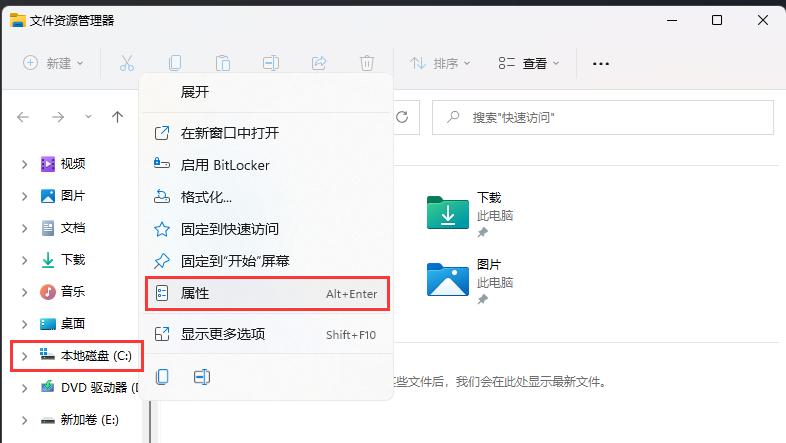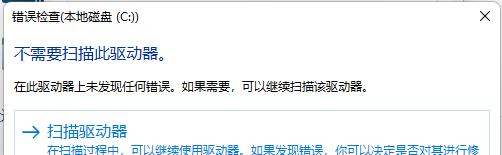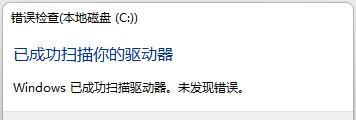打开文件资源管理器:
按下键盘上的Win + E组合键,或点击任务栏上的文件资源管理器图标。
访问磁盘属性:
在文件资源管理器的侧边栏中,找到并右键点击本地磁盘(例如C:)。
在弹出的菜单中选择“属性”。
启动错误检查工具:
在打开的磁盘属性窗口中,切换到“工具”选项卡。
点击“查错”按钮(这将启动检查驱动器中的文件系统错误的工具)。
执行错误扫描:
在“错误检查”窗口中,系统会提示是否需要扫描该驱动器。
选择“扫描驱动器”选项(即使在扫描过程中,您也可以继续使用该驱动器)。
完成扫描:
扫描完成后,如果发现错误,系统会提示您是否需要修复它们。
点击“关闭”以结束错误检查过程。